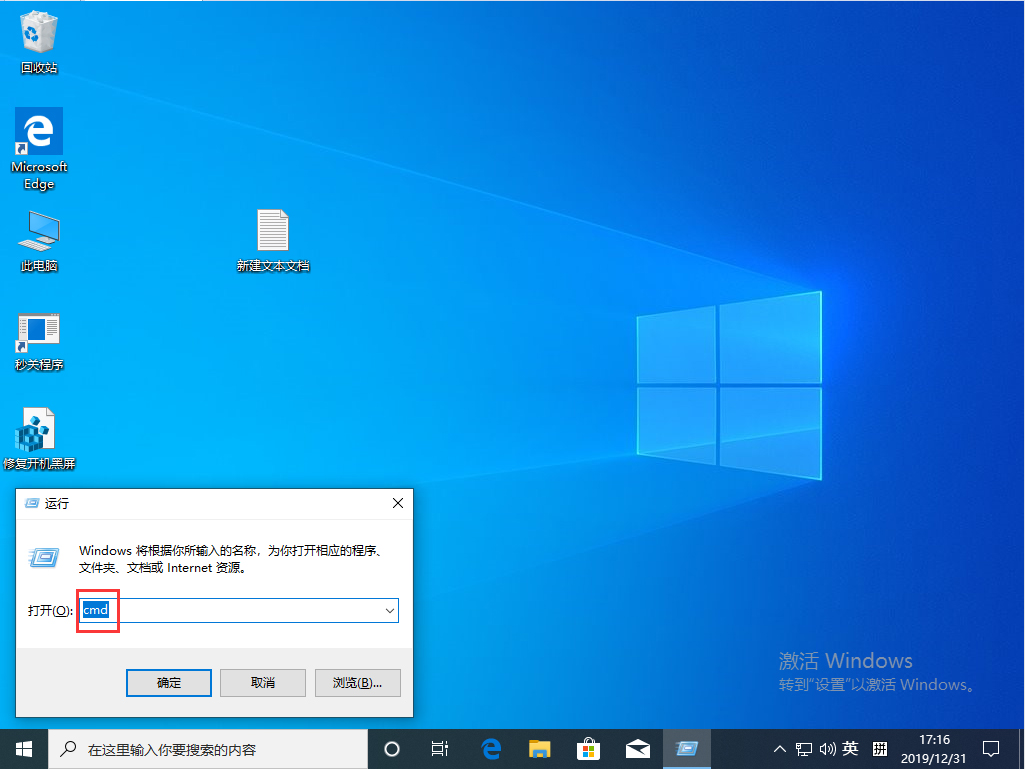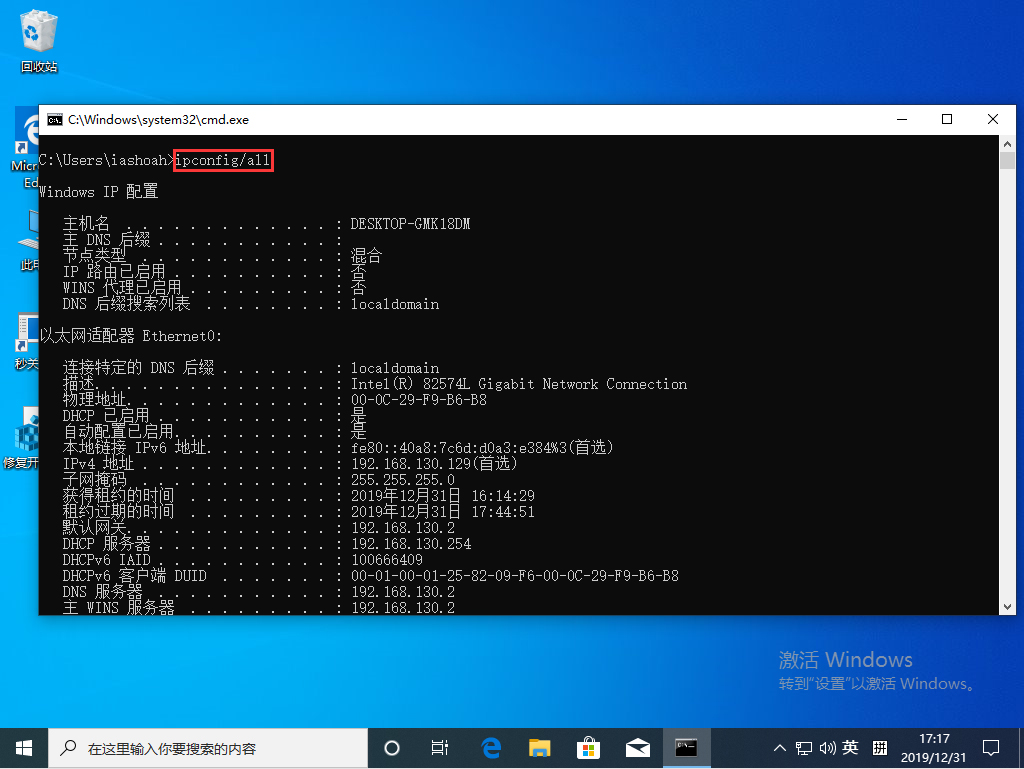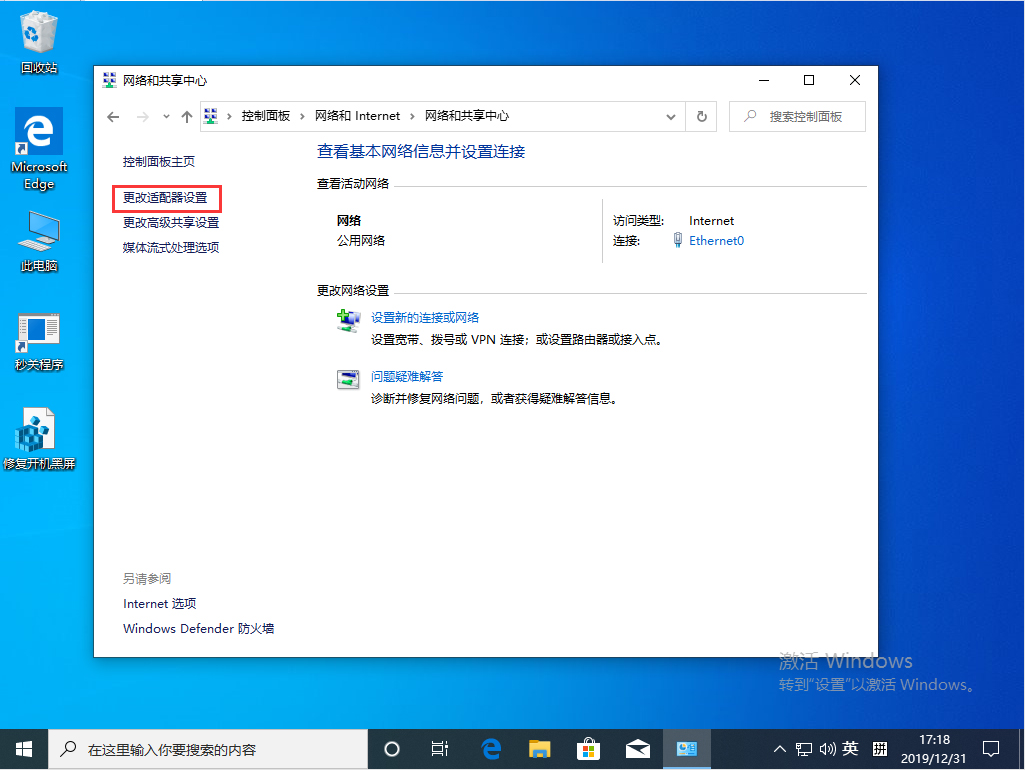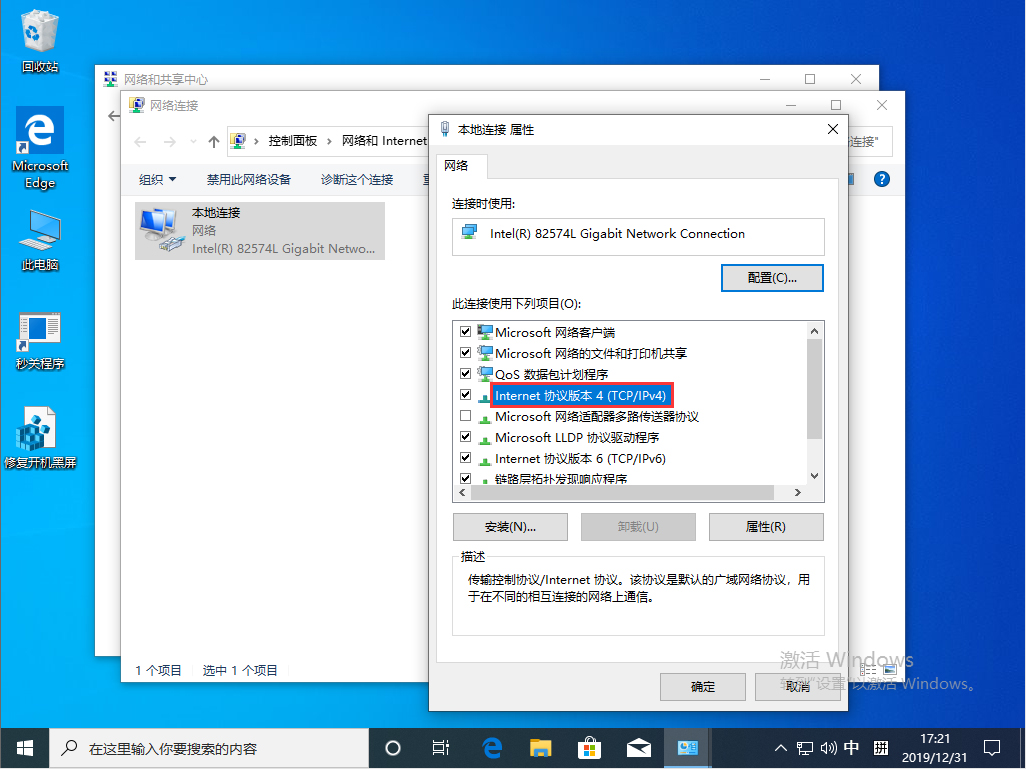首页
Win10 1909定位服务怎么关闭?Win10 1909定位服务关闭方法简述
Win10 1909定位服务怎么关闭?Win10 1909定位服务关闭方法简述
2022-01-06 15:21:30
来源:互联网
作者:admin
出于个人隐私安全等方面的综合考量,不少人都有意关闭Win10 1909系统中的定位位置服务,却又不清楚该怎么操作!针对这一情况,小编今天就来简单介绍一下Win10 1909定位服务的关闭方法,有需要的朋友可以稍作参考。
方法步骤
打开设备,依次点击右下角的Windows光标、设置;
待设置窗口弹出后,找到并选取“隐私”选项;
接着,在隐私窗口内打开“位置”设置;
最后,在右侧窗口找到“允许应用访问你的位置信息”选项,并将之关闭即可。
另外,用户还可以点击位置历史记录一栏中的“清除”按钮,以清除此设备上的位置历史记录。
相关文章
- win10系统总弹出需要新应用打开此ymsgr的解决方法 01-24
- win10系统groove播放器无法使用怎么办?win10系统音乐groove无法播放修复教程 01-21
- win10系统怎么重置Linux子系统 01-20
- win10系统火狐浏览器怎么清理缓存 12-21
- 电脑公司ghostwin10系统怎么安装?电脑公司ghostwin10系统安装教程 11-27
- win10系统开机后提示服务器正在运行怎么解决? 11-24
精品游戏
换一批